Continuare. Începeți să vedeți aici
Add-on-uri
Suplimentele pentru browser-ul web se numesc obiecte auxiliare, bare de instrumente și anumite controale ActiveX care pot modifica mediul unui site Web și al browserului însuși, oferind conținutului lor un aspect multimedia sau interactiv, care extinde foarte mult posibilitățile Internet Explorer. În ciuda acestui avantaj, datorită faptului că programele de completare sunt descărcate de pe Internet, dezvoltatorii lor pot fi atât angajați Microsoft, cât și dezvoltatori terți. Datorită faptului că add-on-urile dezvoltate de terțe părți pot fi fie scrise prost, fie scrise în mod intenționat de către nepotriviți, pot fi în mod deliberat în detrimentul performanței și securității browserului dvs. web. Merită să vă amintiți că controalele ActiveX au acces deplin la sistemul de operare și toate aceste puteri largi sunt întotdeauna însoțite de riscul inevitabil de deteriorare a browserului în sine, precum și a datelor.
Caseta de dialog Adăugări este utilizată pentru a gestiona toate add-on-urile existente, serviciile de căutare, acceleratoarele și elementele de filtrare InPrivate. Aceasta este, dacă aveți o problemă care, așa cum sunteți sigur, poate fi cauzată de programul de completare instalat, puteți accesa această casetă de dialog și puteți dezactiva acest add-on. Pentru a dezactiva programul de completare, urmați acești pași:
- În browserul web, deschideți meniul "Instrumente". apoi faceți clic pe comanda Add-ons;
- În dialogul care se deschide, veți fi imediat în grupul "Instrumente și extensii". unde puteți gestiona chiar și add-on-urile Internet Explorer.
Fig. 1. Caseta de dialog "Suplimente"
Pentru fiecare add-in, puteți vedea informațiile aferente furnizate în coloanele corespunzătoare, care sunt descrise în următorul tabel:
Numele programului în care rulează acest add-in. Deoarece acest program este întotdeauna Internet Explorer, această coloană este ascunsă în mod implicit
Numele companiei care a dezvoltat acest add-on
Această coloană afișează starea actuală a programului de completare, adică puteți afla dacă actualul add-on este în prezent activat sau dezactivat.
Aici puteți afla ce tip de add-on curente aparține, de exemplu, dacă acest add-in este un modul de suport pentru browserul web (BHO) sau un control ActiveX
Din această coloană puteți afla exact data și ora la care a fost folosit ultima dată acest add-in
Data și ora exactă la crearea fișierului de completare
Această coloană afișează frecvența de utilizare a acestui add-in
Aici puteți vedea frecvența de blocare a suplimentului curent
Aici specificați un identificator unic pentru fiecare setare, care este, de asemenea, scris în registrul de sistem al sistemului de operare
Această coloană conține numele DLL-ului dinamic care este responsabil pentru activitatea suplimentului
Aici specificați calea spre dosarul care conține acest add-in
Această coloană conține versiunea suplimentului. În cazul în care versiunea actualizată nu funcționează corect și cunoșteați numărul versiunii add-on-ului care a funcționat fără probleme, puteți șterge actualul add-on și apoi instalați versiunea sa de lucru
Această coloană este responsabilă pentru viteza medie de descărcare a acestui add-on pentru ultimele zece ori
Tabelul 1. Atribuirea coloanelor în grupul de instrumente și extensii din caseta de dialog Adăugări
În mod implicit, sunt afișate numai cele mai necesare coloane, și anume: Nume. Editorul. Stat. Data dosarului. Versiune și timp de descărcare.
- Faceți clic dreapta pe add-in și selectați "Disable" din meniul contextual;
- Faceți clic pe butonul "Deconectați". care se află în zona de informații, adică partea de jos a acestei casete de dialog.
Fig. 2. Caseta de dialog cu informații detaliate despre add-in
Dacă nu știți sigur ce add-on a devenit o problemă cu un browser web, puteți dezactiva toate programele de completare, verificând dacă Internet Explorer sa îmbunătățit. Acest proces poate dura mult timp, deoarece funcționalitatea browserului web nu vă permite să încărcați sau să ștergeți simultan mai multe setări. În ciuda faptului că puteți dezactiva toți cei prezenți în lista de programe de completare, puteți șterge numai acele elemente pe care le-ați instalat manual. În mod direct din caseta de dialog a browserului de extensii Web, nu puteți elimina programele de completare. Puteți elimina add-insurile corespunzătoare numai utilizând instrumentul Programe și caracteristici. accesibil din panoul de control.
Dacă suspectați o problemă cu Internet Explorer cauzate de suprastructura, dar nu știu care unul, dezactivați temporar toate programele de completare. Puteți face acest lucru fie manual, fie deschizând browserul Internet Explorer fără suplimente. Pentru aceasta, deschideți meniul "Start". selectați Toate programele. apoi mergeți la dosarul "Standard". „Instrumente de sistem“ și din lista de componente de serviciu, deschideți «Internet Explorer (fără programe de completare)“ sau de a folosi comanda «% ProgramFiles% # 92; Internet Explorer # 92; iexplore.exe» -extoff în «caseta de dialog Run».
acceleratoare
Fig. 3. Utilizarea acceleratorilor Internet Explorer
În plus, după copierea textului în clipboard, prin deschiderea unei filă noi puteți utiliza funcționalitatea acceleratoarelor. După ce deschideți o filă nouă în zona "Utilizarea acceleratorului", puteți selecta aceleași acceleratoare ca și cum ați fi fost pe o pagină Web cu textul selectat. Dacă nu sunteți sigur că clipboard-ul conține textul dorit, faceți clic pe link-ul "Afișare text copiat". după cum se arată în ilustrația următoare:
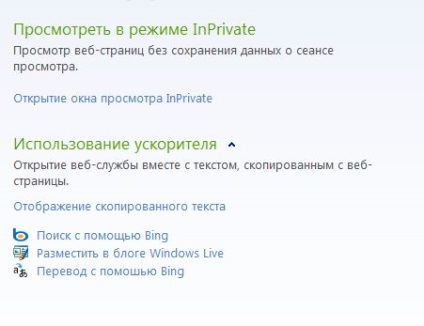
Fig. 4. Utilizarea acceleratoarelor într-o filă nouă
Fluxuri de știri și secțiuni web
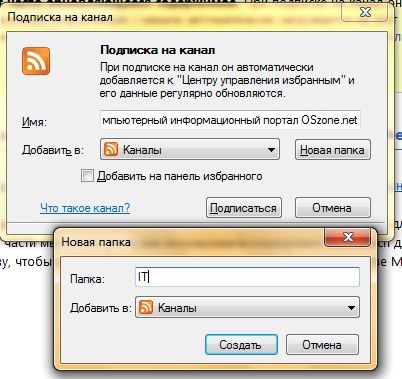
Fig. 6. Adăugarea unui nou canal de știri
Când vă abonați la canalele de știri, browserul web navighează automat către site-ul web și descarcă conținut nou de acolo, permițându-vă să vizionați canalele de știri chiar și atunci când computerul nu este conectat la Internet. Toate feedurile web la care vă abonați pot fi găsite în panoul Preferințe din fila Canale.
De fapt, fragmentele web sunt foarte asemănătoare cu canalele de știri. Dacă bara de instrumente pagina web fragmente de canal de știri buton al site-ului acolo (care a fost discutat un pic mai sus) se va schimba culoarea decât portocaliu, și verde, se va schimba aspectul și va fi numit „Adăugați un Web Slice.“ În plus, acest buton va fi afișat, de asemenea, în apropierea părții paginii Web care conține Web Slices. După ce faceți clic pe orice web-fragment din lista de a adăuga Web Slices pentru a deschide caseta de dialog, cu care puteți adăuga ales pe web Slice pe bara Preferințe Internet Explorer. Slice-urile web sunt afișate mai jos:
Filtrul SmartScreen
Chiar și în Internet Explorer 7, a fost dezvoltat un filtru special de phishing care a blocat site-urile cunoscute sub numele de frauduloase și a informat imediat utilizatorii despre acțiune. Phishing-ul - un anumit tip de fraudă pe internet, în cazul în care inamicii încearcă să te cunosc datele private (aceste date pot include datele de conectare de pe site-uri web, numere de cont bancar, numere de card de credit, precum și orice informație din care inamicii vor obține unele favorizează). De exemplu, un atac poate include următoarele. În caseta dvs. de poștă electronică apare o scrisoare de la magazinul online, în care comandați bunurile pentru a schimba parola existentă ca fiind propria siguranță. Tu nu sunt nimic temător merge în link-ul de e-mail într-o pagină care arată exact la fel ca și în site-ul magazinului online, dar, în realitate, este un escroc pagină special conceput, care este utilizat pentru a obține informații confidențiale. Filtrul pentru phishing a fost conceput special pentru a preveni astfel de situații neplăcute și vă permite să determinați legitimitatea site-urilor Web.
În cea de-a opta versiune a browserului Web Internet Explorer, filtrul de phishing a fost îmbunătățit și numit filtrul SmartScreen. Principalele modificări în această componentă poate include o interfață cu utilizatorul îmbunătățită, o performanță mai bună, noi euristică și telemetrie îmbunătățită, suport antimalware precum și sprijin pentru politica de grup, simplificând foarte mult de configurare a unui browser web într-un mediu corporativ.
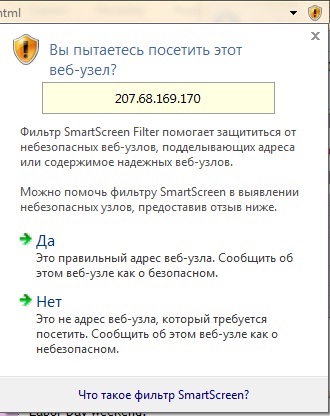
Fig. 8. Mesaj de avertizare filtru SmartScreen
În cazul în care site-ul a fost condamnat pentru frauduloasă și este conținută într-o bază sau un fișier descărcat de pe Internet corespunzător, conține distribuie software rău intenționat, Filtrul SmartScreen va afișa o alertă roșie, care oferă sau închide site-ul Web, sau să continue, știind că siguranța ta nu se află acum decât pe responsabilitatea ta. Puteți vedea acest avertisment în următoarea ilustrație:
Fig. 9. Un mesaj de avertizare care indică faptul că acest site este phishing
concluzie
Articole similare
Trimiteți-le prietenilor: